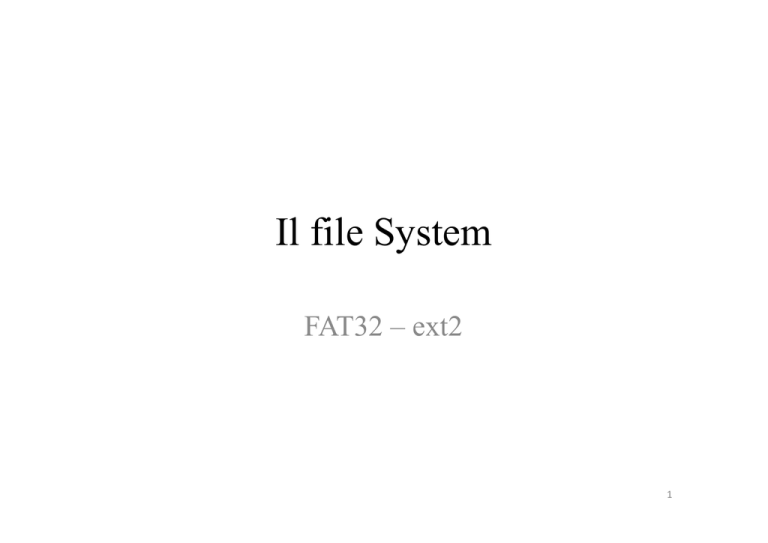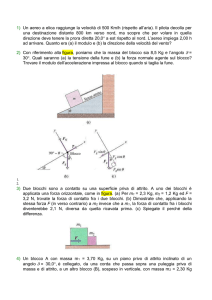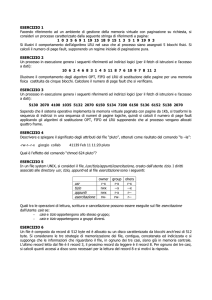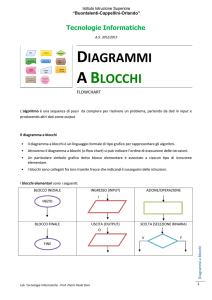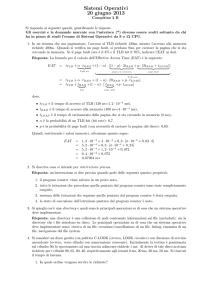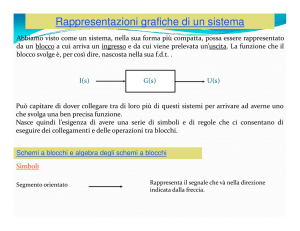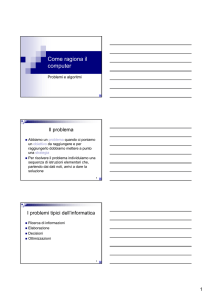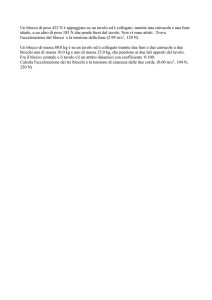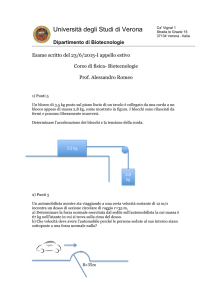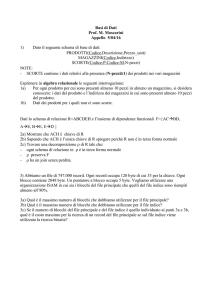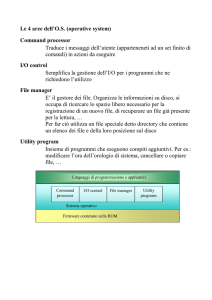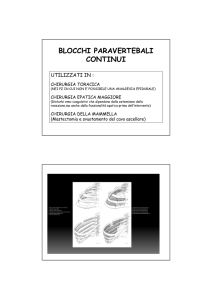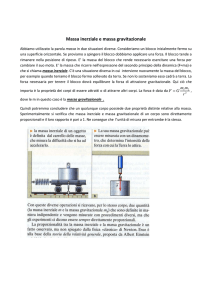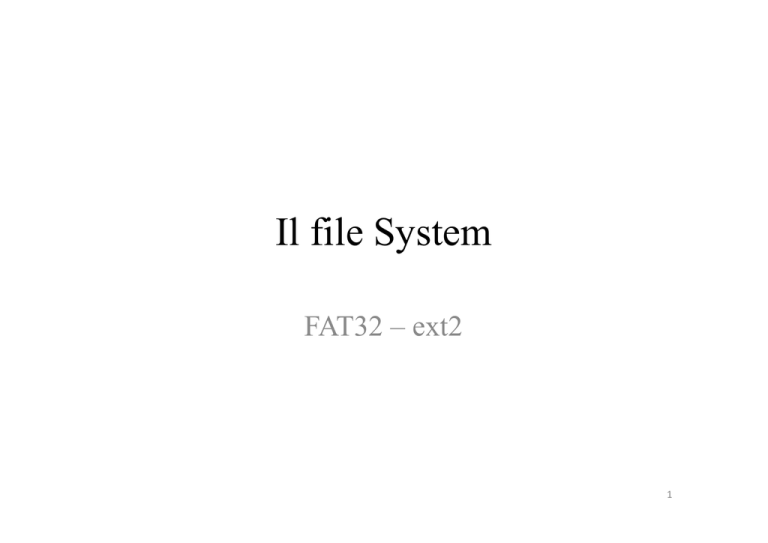
Il file System
FAT32 – ext2
1
Organizzazione del disco
Durante la formattazione il sistema
operativo organizza il disco in quattro zone,
tutte, tranne la prima, hanno una
dimensione, in settori, che dipende dalla
capacità del disco:
• Nel settore 0 del cilindro 0 sulla
superficie vista dalla testina 0 viene
registrato il settore di boot,
• subito dopo il settore di boot vengono
riservati alcuni settori per contenere due
FAT (File Allocation Table),
• dopo le due FAT si lascia lo spazio per la
directory radice,
• tutta la parte restante serve per
contenere i dati.
2
Il settore di boot
• Il settore di boot contiene le informazioni per
consentire a qualunque sistema operativo di
utilizzare il disco
I primi 3 byte contengono un’istruzione di salto al programma di avvio.
3
Directory
Un elemento della directory è associato ad un file memorizzato nell’area dati
del disco. Contiene i seguenti campi:
• Nome del file;
• Estensione del file;
• Attributi (sola lettura, nascosto, cartella, condiviso, …);
• Data e ora di creazione;
• Data ultimo accesso;
• Data ultima modifica;
• Dimensione del file;
• Numero (LBA) del primo blocco;
È possibile leggere tutti i dettagli del file, tranne il “Numero del primo
blocco” da cui inizia la memorizzazione dei dati del file.
4
Organizzazione a lista dell’area dati
• Un file viene memorizzato nei blocchi liberi sul disco.
• Quando si registra un file, il sistema operativo cerca un
record libero nella directory in cui registrare i dettagli del
file, poi cerca un blocco libero nell’area dati in cui iniziare a
memorizzare il file.
• L’indirizzo del primo blocco viene scritto nell’elemento di
directory associato al file.
• Ogni blocco del file contiene un campo ausiliario, un
puntatore, che indica il numero del blocco successivo.
LBA del prossimo
blocco
Elemento di directory
Nome file
LBA del primo blocco
Primo blocco
Secondo blocco
Ultimo blocco
FF
Cluster nell’area dati
5
La FAT
• I blocchi dell’area dati sono numerati
progressivamente, a partire da 1.
• I campi “puntatore” si trovano nell’area
riservata alla FAT. Anche gli elementi nella
FAT sono numerati progressivamente.
• Ogni elemento della FAT è associato al blocco
avente lo stesso numero LBA.
6
Dinamica delle aree sul disco
In un disco nuovo
• tutti i blocchi sono liberi,
• la directory è vuota
• ogni elemento della FAT contiene un codice (0)
per indicare che il corrispondente blocco è libero.
LBA
Directory
Dettagli del file
Blocchi dell’area dati
1
2
3
4
5
6
7
8
9
FAT
0
0
0
0
0
0
0
0
0
1
2
3
4
5
6
7
8
9
Uno 0 nella FAT
indica che il
corrispondente
blocco nell’area
dati è libero.
7
Dinamica delle aree sul disco
Si supponga che
• Un blocco contiene 2 settori (1024 Byte)
• Si memorizza un file “A” lungo 800 Byte.
• Il file richiede un solo blocco.
• Spreca 1024-800= 224 Byte
• Dopo la memorizzazione risulta:
Blocchi dell’area dati
Directory
File A
1
Puntatore al primo
blocco del file A
1 Primo blocco del file A
2
3
4
5
6
7
8
9
FAT
1 F. F.
2 0
3 0
4 0
5 0
6 0
7 0
8 0
9 0
Marca di
fine file nel
blocco
avente
LBA=1
8
Dinamica delle aree sul disco
Si registra un file B, lungo 1600 Byte.
• Il file richiede due blocchi.
• Spreca 2048-1600= 448 Byte.
• Dopo la memorizzazione risulta:
Blocchi dell’area dati
Directory
File A
1
File B
2
Puntatore al primo
blocco del file B
1 Primo blocco del file A
2 Primo blocco del file B
3 Secondo blocco del file B
4
5
6
7
8
9
FAT
1 F. F.
2 3
3 F. F.
4 0
5 0
6 0
7 0
8 0
9 0
Il file nel
blocco 2
continua nel
blocco 3
9
Dinamica delle aree sul disco
Si cancella in modo permanente il file A
• I dati nel blocco non vengono cancellati.
• La voce di directory viene marcata come “libera”.
• I campi della FAT vengono marcati con il codice
“blocco libero” (0):
Blocchi dell’area dati
Directory
File cancellato
File B
2
1 Primo blocco del file A
2 Primo blocco del file B
3 Secondo blocco del file B
4
5
6
7
8
9
FAT
1 0
2 3
3 F. F.
4 0
5 0
6 0
7 0
8 0
9 0
10
Dinamica delle aree sul disco
Si registra un nuovo file “C” che richiede 2 blocchi.
• Vengono sovrascritti i dati del file eliminato nel blocco 1.
• La voce di directory “libera” viene occupata con i dettagli
del file.
• I due blocchi vengono collegati tramite gli elementi della
FAT:
Blocchi dell’area dati
Directory
File C
1
File B
2
1
2
3
4
5
6
7
8
9
Primo blocco del file C
Primo blocco del file B
Secondo blocco del file B
Secondo blocco del file C
Il blocco LBA=1
segue nel blocco
FAT LBA=4
1 4
2 3
3 F. F.
4 F. F.
5 0
6 0
7 0
8 0
9 0
Marca di fine file C
11
Frammentazione
• L’eliminazione di un file, o la variazione delle sue
dimensioni per cancellazione di informazioni, provoca degli
spazi vuoti che il modulo di gestione deve recuperare e
riutilizzare.
• La variazione delle dimensioni di un file per inserimento di
informazioni, richiede ulteriori blocchi che potrebbero non
essere adiacenti a quelli già occupati dallo stesso file
• Il modulo di gestione recupera i blocchi liberi, lasciati da
file cancellati o ridimensionati, per registrare un nuovo file.
• Di conseguenza i blocchi di uno stesso file potrebbero
trovarsi in posizioni distanti.
• La deframmentazione del disco ha lo scopo di portare tutti i
blocchi di uno stesso file in uno stesso cilindro, o in cilindri
adiacenti.
12
Tempo medio di accesso al disco
t m = tH + t R + t L
• Tempo di spostamento delle testine:
– Il tempo necessario alle testine per raggiungere il
cilindro selezionato. Dipende dalla posizione di
partenza delle testine.
• Tempo di rotazione:
– Dopo aver posizionato le testine sul cilindro, bisogna
aspettare che il settore passi sotto la testina.
• Tempo di latenza:
– Tempo necessario per leggere i 512 byte del settore
13
Efficienza dell’accesso al disco
• La deframmentazione ha lo scopo di ridurre il
tempo di posizionamento delle testine tH.
• La maggiore velocità di rotazione del disco
riduce il tempo per trovare un settore tR.
• Il BUS SATA riduce il tempo di latenza tL.
14
Esercizio
Considerare un disco con capacità 1024 MB e blocchi da 8 KB.
• Calcolare quanti byte servono per gli indirizzi di blocco LBA (1, 2 o 4?)
– Ricordare che 1KB=1024 byte = 210 byte; 1 MB=220 byte; 1GB = 230 byte.
– Numero blocchi su disco: Capacità disco/dim. blocco = 230/213=217 blocchi
(ogni blocco è indirizzabile con 17 bit, arrotondati a 4 byte).
• Se 4 è il numero di byte con cui si rappresenta un LBA, Calcolare la
dimensione (in byte) della FAT.
– Se ogni elemento della FAT è grande 32 bit (4 Byte), la dimensione della FAT è
217* 4 byte = 219 byte = 512 KB
• Quanti blocchi occupa la FAT su disco?
– La FAT occupa 64 blocchi (512KB/8KB)
• Un file inizia dal blocco LBA= 3. I dati sono memorizzati (in sequenza) nei
blocchi 3, 6, 0 e 10, indicare quali sono i valori di ciascun elemento della
FAT associato al file.
– FAT: 0 (10) .... 3(6) .... 6(0) .... 10 (-) .....
15
Esercizio
FAT
Dato un file system FAT con blocchi di 4KB (4096
byte) e il frammento di FAT indicato a lato, dire in
quali blocchi fisici sono collocati i seguenti byte:
• byte 6758 del file che inizia al blocco 33
• byte 8192 del file che inizia al blocco 34
• byte 4094 del file che inizia al blocco 34
Soluzione
• il byte 6758 sta nel blocco logico 1, quindi il
blocco fisico è 32
• il byte 8192 sta nel blocco logico 2, quindi il
blocco fisico è 30
• il byte 4094 sta nel blocco logico 0, quindi il
blocco fisico è 34
…
30 31
31 37
32 36
33 32
34 35
35 30
36 40
37 41
…
16
Esercizio
• Calcolare la dimensione (in byte) della FAT per un disco da 512MB
con blocchi da 16 KB e indirizzi dei blocchi di 16 bit.
Nota: 16K=24*210=214; 512M=29*220=229
– Espressa in potenze di 2, la dimensione del disco è di 229 byte e quindi
contiene 229/214= 215 blocchi di 16KB=214 byte.
• Quanti blocchi occupa la FAT su disco?
– La dimensione della FAT è di 215*2 = 216 byte. Su disco occupa 216/214=
4 blocchi.
• Quanti accessi alla FAT occorrono per recuperare l’indirizzo fisico
del blocco nel quale si trova il byte 125384 di un certo file del file
system in questione?
– Supponendo che i blocchi dell’archivio siano numerati a partire da 0, il
byte 125384 si trova nel blocco 7.
– Quindi occorre accedere 7 volte alla FAT per poter recuperare
l’indirizzo fisico associato a tale byte.
17
Il file system ext-2
Partizionamento del disco
18
Partizionamento del Disco
Prima di installare uno o più sistemi operativi bisogna organizzare il
disco rispondendo ad alcune importanti domande:
• Sul computer c’è un altro sistema operativo (per esempio Windows)
e dovrà essere possibile lavorare con differenti sistemi operativi?
• Linux dovrà condividere lo spazio di un unico hard disk?
• Esiste spazio sufficiente per l'installazione di Linux o si rende
necessario il recupero di spazio inutilizzato dall'altro sistema
operativo?
• Come si può recuperare lo spazio sufficiente senza eliminare la
partizione dell'altro sistema operativo installato?
• Come si possono creare le partizioni necessarie per installare Linux?
19
Installazione di una distribuzione Linux
• Un’installazione minima richiede un disco con almeno
300Mb di spazio, ma per lavorare con programmi che
utilizzano l'interfaccia grafica è consigliabile avere almeno
1 Gb di spazio disponibile.
• Sul computer su cui si decide di installare Linux è possibile
far coesistere i due sistemi operativi. Questi possono
risiedere sullo stesso disco fisso, ma in partizioni separate.
Al termine dell'installazione si ottiene un sistema multiboot,
cioè un sistema che permetterà di selezionare, in fase di
bootstrap, quale sistema operativo eseguire.
• Quindi se si vuole installare Linux su un computer dotato di
un solo disco fisso condiviso con un altro sistema operativo
già installato, è necessario riservare una parte del disco ad
una partizione per Linux.
20
Sistema multiboot
Si devono considerare almeno tre ipotesi:
• il disco ha spazio libero non partizionato
• il disco ha una o più partizioni inutilizzate
• il disco ha spazio libero inutilizzato in una
partizione esistente.
21
il disco ha spazio libero non partizionato
• questo è il caso più semplice:
• è sufficiente, durante il processo di installazione, creare una
nuova partizione, assegnando lo spazio attualmente non
partizionato all'uso di Linux, senza eseguire alcuna modifica
alla partizione gestita dall'altro sistema operativo
Tabella delle
partizioni
Windows
(Prima)
Tabella delle
partizioni
(Dopo)
Windows
Linux
Spazio libero
Nuova partizione
22
il disco ha una o più partizioni inutilizzate
• se il sistema ha una o più partizioni inutilizzate (potrebbero
essere, per esempio, partizioni utilizzate in precedenza da
un sistema operativo rimosso) occorre procedere alla loro
eliminazione e quindi creare la nuova partizione per Linux.
Tabella delle
partizioni
(Prima)
Tabella delle
partizioni
Windows
Windows
Partizione
inutilizzata
Linux
(Dopo)
23
il disco ha spazio libero inutilizzato in
una partizione
• Per una corretta installazione di Linux, questo caso obbliga a recuperare lo
spazio necessario da una partizione in uso all'altro sistema operativo.
• Per recuperare lo spazio necessario alla partizione Linux è necessario:
1) recuperare una quantità di spazio libero sufficiente per entrambi i sistemi,
garantendo lo spazio necessario a contenere l'installazione Linux e a
mantenere una quantità adeguata di spazio libero per altri sistemi
operativi (per esempio assicurare che Windows abbia sufficiente spazio
per l'esecuzione del file di swap, per la gestione della memoria virtuale.
anche con la nuova dimensione di partizione).
2) eseguire un'operazione di deframmentazione del disco (tipicamente in
ambiente Windows attraverso il programma di utilità Defrag), al fine di
ricompattare correttamente i dati contenuti nella partizione consentendo
di massimizzare la possibilità di ridimensionamento della partizione.
24
Deframmentazione
• La deframmentazione ha lo scopo di portare
tutti i blocchi di uno stesso file su cilindri
adiacenti
(Dopo la deframmentazione e
Tabella delle
partizioni
Windows
(Prima della deframmentazione)
Tabella delle
partizioni
il partizionamento)
Windows
Nuova
partizione
Spazio
occupato
Spazio
libero
25
Ridimensionamento delle partizioni
• Il processo di partizionamento potrebbe causare la perdita di dati.
Prima di procedere con la riconfigurazione delle partizioni esistenti,
è buona norma eseguire un backup di sicurezza di ogni dato
importante.
• Le distribuzioni di Linux sono in grado di rilevare le partizioni
Windows e di attivare un'operazione assistita di ridimensionamento
durante la procedura di installazione, evitando così i rischi delle
operazioni manuali.
• Se si ha a disposizione l’intero disco non sarà necessario
ridimensionare l’unica partizione.
• A questo punto è necessario, prima di qualsiasi altra operazione, che
il sistema venga riavviato: scrivere sul disco senza riavviare il
sistema è un'operazione rischiosa, che potrebbe compromettere il
funzionamento del disco stesso. (durante la fase di avvio il sistema
ha letto il settore di boot per conoscere l’organizzazione del disco).
26
I filesystem e le strategie di
partizionamento
• Il principale filesystem di Linux, denominato ext2 (secondo
filesystem esteso), è stato adottato dalle distribuzioni Linux.
Anche ext2 è formato da una struttura di directory e
sottodirectory, di tipo gerarchico, con un'organizzazione ad
albero, che parte dalla radice root (/) e si suddivide nelle
varie directory.
• In Linux ogni disco locale, ogni partizione, ogni CD ROM,
ogni filesystem di rete, ogni dischetto rappresentano una
struttura di directory, che viene opportunamente montata
(attraverso il comando mount) all'interno del filesystem.
• Il filesystem di Linux, infatti, generalmente non risiede in
un'unica partizione. Si trova invece molto spesso
organizzato in più parti, residenti su partizioni logicamente
o fisicamente differenti.
27
Vantaggi del file system
• distribuzione delle richieste di accesso al disco su più unità;
• migliori prestazioni utilizzando filesystem differenti per scopi differenti:
Linux, per esempio, utilizza una partizione separata, con un filesystem
differente, per la gestione della memoria virtuale (swapping);
• migliore controllo dell'occupazione del disco;
• ottimizzazione delle procedure di salvataggio (backup);
• possibilità di utilizzare CD-ROM per filesystem non modificabili;
• accesso a filesystem di reti locali o remote;
• condivisione di dati con filesystem di altri sistemi operativi residenti in
altre partizioni dei disco.
• Nella configurazione più semplice, Linux ha bisogno di almeno due
partizioni differenti:
– la radice, comunemente chiamata root, contiene tutti i file del sistema stesso
(generalmente ext2 o, nelle versioni più recenti, ext3) ed è identificata dal
simbolo /(slash);
– la partizione di swap, per la gestione della memoria virtuale.
28
scomposizione del filesystem
Un altro schema di scomposizione del filesystem assai comune e leggermente più
complesso prevede la creazione delle seguenti partizioni:
•
Una partizione di swap (almeno 32 MB)
– Si tratta di una partizione che Linux dedica alla gestione della memoria virtuale, ovvero
utilizza la partizione di swap per depositare le informazioni non usate dalla RAM e
liberare, quindi spazio in memoria centrale per l'esecuzione di altri programmi. La
determinazione della dimensione dell'area di swap dipende pertanto dalla quantità di
memoria RAM presente nel computer e dalle applicazioni che devono essere utilizzate
dal sistema. La dimensione minima deve essere normalmente pari al doppio della RAM
installata nel sistema (comunque maggiore di 32Mb).
•
Una partizione /boot (50 MB)
– È la directory che contiene il kernel ed altri file necessari all'avvio di Linux. È molto
importante che tale partizione risieda entro il cilindro 1024 dell'hard disk, poiché alcuni
BIOS non sono in grado di avviare un sistema operativo che si trovi oltre tale limite.
•
Una partizione / (root)
– È la partizione più importante: contiene i programmi indispensabili per il corretto
funzionamento del sistema e contiene tutte le altre directory. È il punto da cui si esegue
ogni operazione di mount. Generalmente 300 MB dedicati alla directory di / (root)
possono essere sufficienti, tuttavia la dimensione necessaria potrebbe aumentare in
funzione delle applicazioni commerciali che si devono installare.
29
scomposizione del filesystem
• Una partizione /usr
– La maggior parte dei pacchetti applicativi vengono installati nella
directory /usr. La dimensione può variare da un minimo di 100 MB,
prevedendo di installare pochi pacchetti software a diversi GB di dati
per un'installazione completa.
• Una partizione /home
– È la partizione destinata a contenere tutte le directory degli utenti del
sistema. La dimensione della partizione varia secondo il numero di
utenti che utilizzano il sistema e le loro necessità.
• Una partizione /var
– Sotto questa partizione vengono raccolti i dati variabili del sistema, i
file di spool, i file della posta, le pagine Web, oltre ai dati di log dei
processi di sistema ed eventualmente i loro dati di errore e debug.
• Linux può funzionare correttamente anche nella sua configurazione
più semplice: due partizioni, una di swap e una di root, introducendo
eventualmente una terza partizione di /boot
30
Organizzazione fisica dei file
•
•
•
•
•
•
Con riferimento all'organizzazione fisica dei file su memoria di massa, in Unix il
termine filesystem viene usato per indicare ogni partizione del disco: ogni
filesystem viene gestito in modo separato per mezzo di un super blocco e di una
serie di i-node (nodi indice).
Il super-blocco descrive lo stato complessivo del filesystem, mentre ogni i-node è
associato a un file, e contiene informazioni quali per esempio la tabella dei blocchi
di disco associati a quel file.
L’area che contiene gli i-node si chiama i-list (lista degli indici).
Il danneggiamento del super-blocco può causare l'inaccessibilità a gran parte del
filesystem (che coincide con la partizione di disco).
Il super blocco è localizzato a una distanza fissa dall'inizio della partizione del
disco che contiene il filesystem.
Per evitare la perdita di dati che può accadere quando vengono rovinati i blocchi
della partizione che contengono il super-blocco, questo viene duplicato in altre
posizioni all'interno della partizione, e queste copie possono essere lette e utilizzate
dal sistema operativo, per ricostruire il filesystem, se viene rilevato un errore nella
prima copia.
31
Super blocco
• Il super-blocco di un filesystem viene registrato nel momento della
creazione del file system stesso, e non viene più modificato
successivamente; esso contiene i parametri che descrivono il
filesystem, che sono:
–
–
–
–
–
–
–
dimensione del filesystem
dimensione dell'area riservata per i-list
numero massimo di blocchi di dati
numero massimo di file che esso può contenere
dimensione del blocco di dati
lista dei blocchi liberi
numero degli i-node.
• La creazione di un filesystem è realizzata dall'Amministratore del
sistema con il comando mkfs, specificando
– la partizione dove viene creato il filesystem
– il numero di blocchi fisici assegnati al filesystem
– il numero di i-node nella i-list.
32
mounting
• Ogni filesystem, per poter essere utilizzato, deve essere
prima sottoposto all'operazione di mounting (montaggio),
attraverso il comando mount. Esso genera un insieme di
informazioni in memoria centrale, per consentire alle
procedure dei sistema operativo di accedere ai file dello
specifico filesystem.
• L’operazione complementare viene realizzata dal comando
umount. In pratica, all’avvio il sistema operativo utilizza il
fílesystem fondamentale (root filesystem) che contiene tutte
le routine che consentono l'avvio e la gestione del sistema.
Ogni operazione di mount estende la struttura ad albero del
filesystem radice, collegando la radice del nuovo filesystem
ad una directory terminale (foglia) del root filesystem.
33
Mount point
Il punto dell'albero dove il nuovo filesystem è collegato si
chiama mount point. Questa è la modalità attraverso la quale il
sistema operativo Unix consente all'utente di utilizzare una
partizione del disco, un dischetto, un CD o un nastro. Il
comando mount, eseguito senza parametri, visualizza i
fliesystem già montati, indicando per ciascuno la directory alla
quale è stato collegato.
Root file system
mount
Un file in generale consiste in uno o più blocchi di dati contenenti qualsiasi tipo di
dati (una directory è un particolare tipo di file).
Ad ogni file è associato un i-node; inoltre gli i-node vengono identificati tramite un
numero chiamato i-number; con un i-number è possibile identificare univocamente un
file all'interno del filesystem
34
i-number
• Allo stesso i-number possono poi essere associati diversi nomi
di file, attraverso il meccanismo di link: in questo modo più
nomi di file corrispondono al contenuto di un solo file
registrato su disco.
• L’i-node è formato da 64 byte e contiene informazioni
riguardanti:
–
–
–
–
–
–
–
–
tipo di file (normale, speciale, directory)
permessi, indicati con bit di protezione: r (read), w (write), x (execute)
numero dei link
nome del proprietario
nome del gruppo
dimensione del file in byte
puntatori ai blocchi del file o ad altri puntatori
data dell'ultimo accesso, data dell'ultima modifica, data di creazione.
35
i-node
• Un i-node ha una dimensione limitata, e ha lo spazio solo per un piccolo
numero di puntatori diretti ai blocchi di dati; i blocchi successivi sono
referenziati in modo indiretto. L’accesso indiretto ai blocchi di dati è
realizzato attraverso alcuni puntatori di accesso indiretto in ogni i-node.
• Quando la dimensione di un file richiede più blocchi di quelli che possono
essere indirizzati dai puntatori diretti, viene allocato un blocco, che non fa
parte del file, ma viene usato per contenere puntatori diretti ai blocchi
successivi del file (indirizzamento indiretto singolo).
• Se il file è particolarmente grande, un blocco pieno di puntatori diretti può
non bastare, in questo caso sarà necessario usare uno o due livelli di
indirizzamento (indirizzamento indiretto doppio o triplo).
• Un puntatore indiretto doppio di i-node punta a un blocco che contiene
puntatori indiretti singoli, ciascuno dei quali punta ai blocchi contenenti
puntatori diretti. Così il sistema operativo può seguire una catena fino a 4 di
questi puntatori per accedere ai blocchi di un file molto grande
36
Puntatori diretti
Puntatori
indiretti
Puntatori a puntatore
i-node
Puntatori a puntatore
Blocco di
Puntatori diretti
raggiunti con tre
puntatori
Blocco di dati 2
Blocco di dati 1
Blocco di Puntatori a puntatore
Blocco di Puntatori diretti
raggiunti con un puntatore
Blocco di
Puntatori diretti
raggiunti con
due puntatori
Blocco di dati
Blocchi di dati raggiungibili
con un puntatore indiretto
Blocco di dati
37
Esempio
• Si supponga che ogni i-node contenga 13 puntatori, 10 per puntatori diretti
ai blocchi del file e 3 per gli indirizzamenti indiretti, e che ogni blocco
fisico sia formato da 1024 byte.
• Con il solo indirizzamento diretto la dimensione massima di un file è di
10.240 byte.
• Se il file è grande, l’11-mo puntatore punta a un blocco di 128 puntatori
diretti (indirizzamento indiretto singolo): la dimensione massima diventa
10 x 1024 + 128 x 1024 = 141.312 byte. Se il file ha dimensioni ancora
maggiori il 12-mo puntatore verrà utilizzato per indirizzare un blocco
contenente 128 puntatori a blocchi che contengono a loro volta 128
puntatori a blocchi di dati (cioè i blocchi vengono indirizzati in modo
indiretto doppio): la dimensione massima del file diventa 10 x 1024 + 128
x 1024 + 128 x 128 x 1024 = 16.918.538 byte.
• Se il file richiede uno spazio ancora più grande viene usato il 13-mo
puntatore e il meccanismo di indirizzamento indiretto triplo, cioè
quest'ultimo puntatore dell'i-node punta a un blocco che contiene puntatori
a blocchi di indirizzamento indiretto triplo: lo spazio massimo indirizzabile
per un file diventa 10 x 1024 + 128 x 1024 + 128 x 128 x 1024 + 128 x 128
x 128 x 1024 = 2.164.402.174 byte.
38
Lista dei blocchi liberi
• Il filesystem contiene anche i puntatori per la gestione della lista di
blocchi liberi (free list). La free list serve ad indirizzare i blocchi da
assegnare ai file. Si tratta di una lista con puntatori, formata da una
catena di blocchi, contenenti ciascuno 50 puntatori a blocchi liberi e
il puntatore al blocco successivo.
Blocco libero
Blocco successivo
Ogni elemento
punta ad un blocco
libero
39
Organizzazione del disco
Riassumendo, ogni filesystem è composto di tre parti fondamentali:
• il superblocco
• la zona i-list contenente gli i-node
• la zona dati, che contiene blocchi di dati
• i puntatori di indirizzamento indiretto a blocchi di dati
• la lista di blocchi liberi.
Area di Bootstrap
Superblocco
I-list
Blocco 0
Blocco 1
Blocco 2
Dati
Puntatori
Blocchi liberi
40
Creazione file
Crea(nome, attributi)
Se non si verifica nessuna condizione di errore, il
nome dell'archivio viene registrato nella directory in
una posizione disponibile, occupata da un file
cancellato, oppure in coda all'elenco dei file, con
l'aggiunta del campo degli attributi, della data, dell'ora
di creazione e della lunghezza, inizializzato a 0. Anche
in questo caso si può verificare un eventuale errore per
mancanza di spazio nella directory.
Cerca nella directory un
file con lo stesso nome
No
Il programma utente chiede al sistema operativo di
creare un file.
Il sistema operativo comunica le sue segnalazioni di
errore al programma applicativo, depositandone il
codice in una variabile. Se il programma applicativo
non interroga la variabile, per assicurarsi che
l'operazione sia riuscita, procederà ritenendo
erroneamente di operare come previsto, ma in realtà
tutte le successive operazioni sull'archivio vengono
respinte all'insaputa dell'utilizzatore del programma.
trovato
Cerca riga
vuota
No
Ritorna
ERRORE:
directory
piena
trovata
Sì
Ritorna
ERRORE: file
esistente
Sì
Annota nome file,
data creazione, ecc.
Ritorna: Operazione
riuscita
41
Apertura file
Apri(nome, modo)
•
•
•
Per gestire gli accessi agli archivi usati da un
programma, il sistema operativo aggiorna una
"tabella dei descrittori di archivi aperti", nella
quale, per ogni archivio aperto registra un
descrittore, e comunica al programma che ha
richiesto l'apertura, un valore. Questo è detto
puntatore al file.
Il programmatore deve usare il puntatore al file
immaginando che esso indichi, in ogni momento,
la posizione sul file dalla quale inizierà la
prossima operazione di lettura o di scrittura.
Il puntatore al file è l'unica informazione
sull'archivio che il programma possiede. Questo
potrà richiedere le operazioni di lettura o di
scrittura di record nel file, specificando questo
valore, il sistema operativo lo userà per
identificare il descrittore dell'archivio e verificare
la legittimità delle operazioni richieste su di esso.
Cerca il nome nella directory
No
Sì
trovato
Ritorna ERRORE:
file non trovato
Cerca nella tabella dei
descrittori un elemento libero
No
trovato
Ritorna ERRORE: superato
il max num. File aperti
Sì
Crea il descrittore.
42
Ritorna il puntatore